עצה: קבל מידע נוסףאודות Microsoft Forms או התחל לעבוד מיד כדי ליצור סקר, בוחן או משאל. רוצה מיתוג מתקדם יותר, סוגי שאלות וניתוח נתונים? נסה את Dynamics 365 Customer Voice.
הוספת תמונה או סמל לכותרת הטופס
-
ב- Microsoft Forms, פתח את הטופס שברצונך לערוך.
-
בחר את מקטע כותרת הטופס.
-
בחר הוסף תמונה (סמל תמונה).
-
חפש תמונות ב- Bing, בתיקיית OneDrive או במחשב או במכשיר שלך.
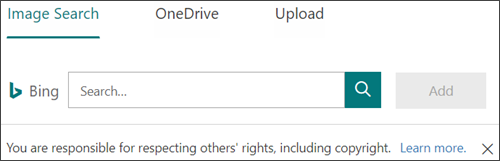
-
חיפוש תמונות - כדי לחפש תמונות ותמונות באופן מקוון, בחר חיפוש תמונות. הזן את שם התמונה שאתה מחפש ולאחר מכן בחר חיפוש (סמל זכוכית מגדלת). בחר את התמונה הרצויה ולאחר מכן בחר הוסף.
הערה: בעת חיפוש פריטי אוסף תמונות ותמונות באופן מקוון, תנותב אל Bing. חלה עליך האחריות לכבד את זכויות היוצרים, ומסנן הרישיון ב- Bing יכול לסייע לך לבחור באילו תמונות להשתמש.
-
OneDrive - כדי להוסיף תמונה מהתיקיה OneDrive, בחר OneDrive. מצא את התמונה שברצונך להוסיף ולאחר מכן בחר הוסף.
-
Upload - כדי להוסיף תמונה מהמחשב או מהמכשיר, בחר Upload. בתיבה בחר קובץ Upload, אתר את התמונה שברצונך להוסיף ולאחר מכן בחר פתח.
-
התמונה תופיע בכותרת הטופס משמאל לכותרת.
מחיקת תמונה או סמל מכותרת הטופס
-
בחר את מקטע כותרת הטופס.
-
בחלק העליון של התמונה, תראה סמל פח אשפה. בחר אותו כדי למחוק את התמונה.
משוב עבור Microsoft Forms
אנחנו רוצים לשמוע ממך! כדי לשלוח משוב על Microsoft Forms, עבור לפינה השמאלית העליונה של הטופס ובחר הגדרות טופס נוספות 










